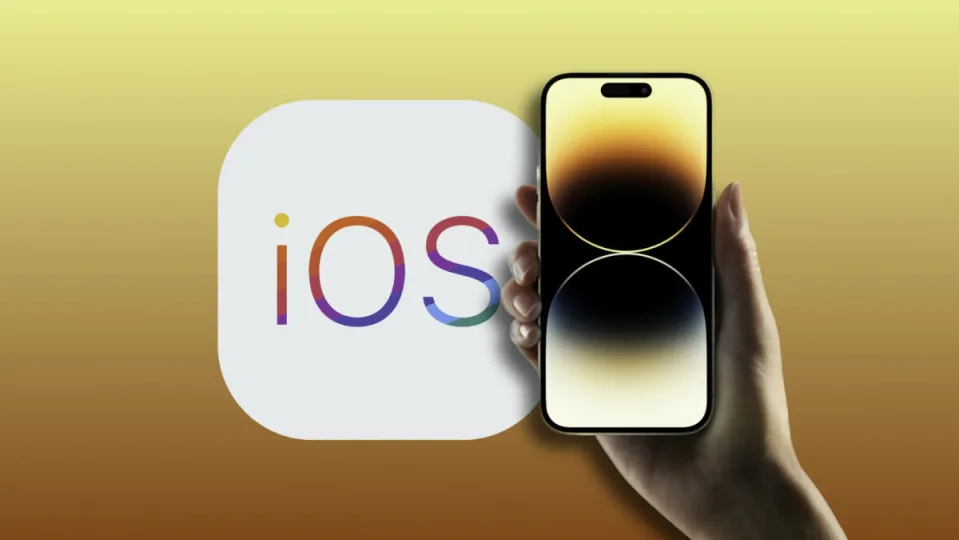El iPhone se ha convertido en una herramienta imprescindible para muchas personas en todo el mundo. Ha revolucionado la forma en que nos comunicamos, consultamos información y realizamos tareas cotidianas. Con una gran cantidad de aplicaciones disponibles en la App Store, el iPhone es capaz de hacer casi cualquier cosa, desde la gestión de correos electrónicos hasta ayudarnos a hacer la declaración de la renta con un certificado de identidad, pasando por permitiros pagar cualquier cosa a plazos con Apple Pay Later, por poner solo algunos ejemplos.
14 recursos para utilizar el iPhone como un profesional
Conocer algunos ajustes y funciones ocultas para aumentar la productividad en el iPhone es una manera de sacarle el máximo rendimiento a nuestro teléfono, y poder utilizarlo más eficientemente en nuestras tareas diarias. Repasemos, pues, 14 recursos para utilizar el iPhone como un profesional.
- Buscar fotos en Spotlight: podemos buscar nuestras fotos con Spotlight escribiendo lo que estamos buscando y tocando Mostrar más junto a Fotos en las apps. Mucho más rápido que acudir a la app Fotos.
- Editar la fecha y hora de una foto: en la app Fotos, mientras visualizamos una foto, podemos tocar la “i” de información y tocar Ajustar junto a la fecha de la toma para cambiarla.
- Eliminar fotos duplicadas: entrando en la app Fotos, luego en la pestaña Álbumes y por último tocando en Duplicados podemos fusionar diferentes fotos para eliminar una de las copias y juntar los metadatos en una sola imagen. Adiós a los duplicados en cuestión de segundos.
- Navegar por los menús fácilmente: tras entrar en opciones como Ajustes > General > Teclado > Teclados > Añadir nuevo teclado, por ejemplo, mantener presionado el botón de atrás, desplegará un menú para que podamos elegir a dónde queremos volver de un solo paso.
- Ver el porcentaje de batería en la barra de estado: desde Ajustes > Batería > Porcentaje de batería podemos activar la opción para ver el porcentaje exacto de la carga sin tener que acceder al Control Center.
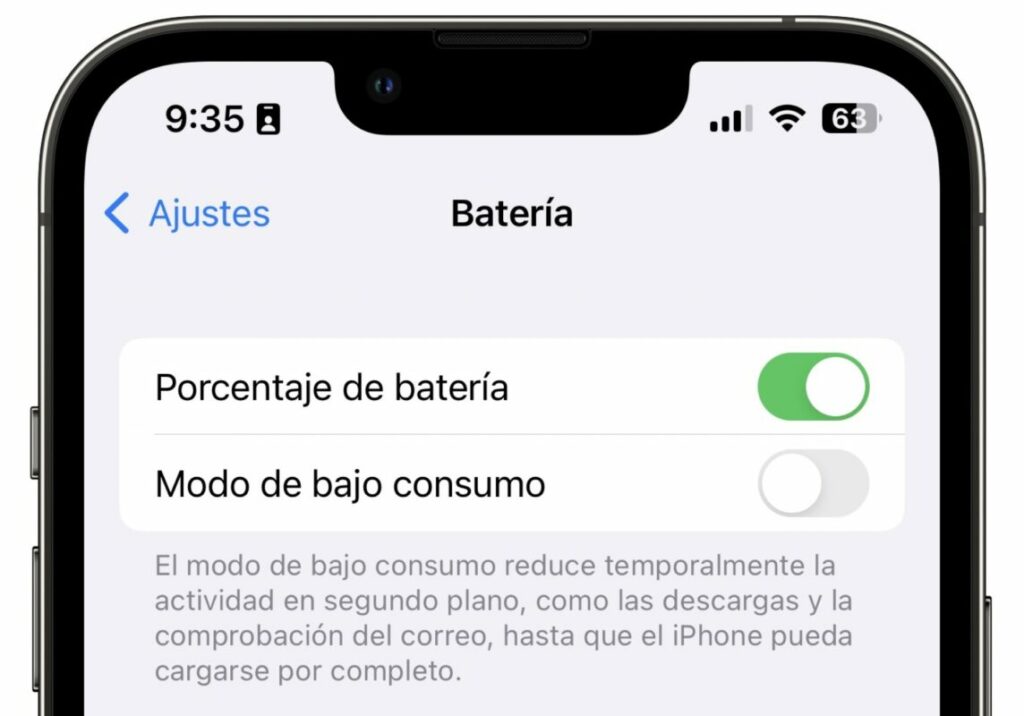
- Usar el teclado en pantalla como un trackpad: mientras escribimos un texto, dejar pulsada la barra espaciadora nos permite usar todo el teclado como un trackpad con el que desplazar el cursor fácilmente.
- Crear patrones de vibración personalizados: en Ajustes > Sonido y vibraciones, tocando el tono que queremos editar, podemos tocar Vibración (por omisión). Desde aquí un simple toque en Crear nueva vibración para crear un patrón personalizado que nos permita reconocer qué ocurre sin tener ni que mirar al iPhone.
- Vincular un modo de concentración a un fondo de pantalla: en iOS 16 podemos vincular un modo de concentración a un fondo concreto. Con ello, sabremos rápidamente si tenemos cierto modo de concentración activado. Al mismo tiempo, si cambiamos el fondo, activaremos fácilmente el modo de concentración. Podemos activar esta opción en Ajustes > Modos de concentración, tocando Seleccionar en el apartado pantalla de bloqueo.
- Personalizar el tamaño del texto para una aplicación específica: desde la app Ajustes, seleccionamos Accesibilidad y luego Ajustes por aplicación para, tras elegir cuál nos interesa, modificar diferentes parámetros. En este caso, el tamaño del texto. Un ajuste que no afectará al resto del sistema o apps.
- Realizar llamadas FaceTime a Windows o Android: desde la aplicación FaceTime, podemos Crear un enlace y enviarlo a cualquier persona o grupo. A la hora acordada, basta con que todos nos unamos, también desde Windows o Android, para realizar la llamada.
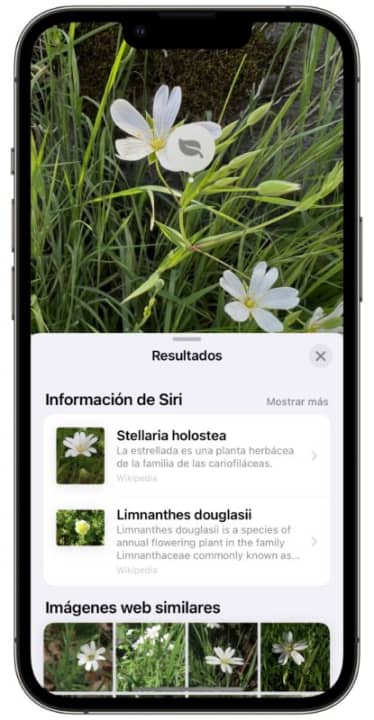
- Reconocer plantas, animales y más con nuestra cámara: después de tomar una foto, abrimos la imagen y tocamos el icono de la “i” de información que tiene una pequeña estrella. A continuación, tocamos el centro de la pantalla, en el icono correspondiente, para que Siri nos cuente de qué especie de planta o animal estamos hablando.
- Realizar acciones con solo tocar la parte trasera del iPhone: en Ajustes > Accesibilidad > Tocar > Tocar detrás, el sistema nos ofrece una buena cantidad de acciones que podemos llevar a cabo con solo tocar dos o tres veces la parte trasera del iPhone.
- Personalizar el Centro de control: desde Ajustes, simplemente seleccionamos Centro de control para añadir o quitar accesos directos y reorganizarlos, arrastrándolos con los tiradores de su parte derecha, a nuestro gusto.
- Activar el modo No molestar hasta que nos vayamos: en el Centro de control, simplemente tocamos el botón de los modos de concentración y luego tocamos los tres puntos a la derecha de No molestar, por ejemplo. A continuación, selecciona Hasta que me vaya de aquí para dejar el modo activado y saber que se desactivará automáticamente cuando nos movamos.
Conocer algunos recursos para mejorar la productividad en nuestro iPhone puede marcar una gran diferencia en nuestro día a día. Desde simplificar la navegación por menús, hasta personalizar nuestras notificaciones y ajustes, estas pequeñas funciones ocultas pueden hacer que nuestro uso del iPhone sea mucho más eficiente y, al mismo tiempo, cómodo.
Algunos de los enlaces añadidos en el artículo forman parte de campañas de afiliación y pueden representar beneficios para Softonic.